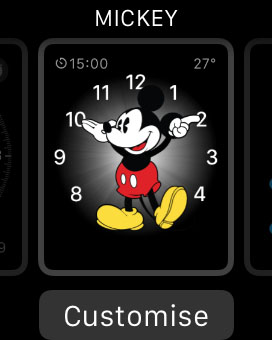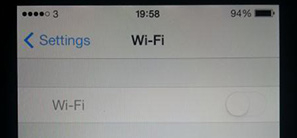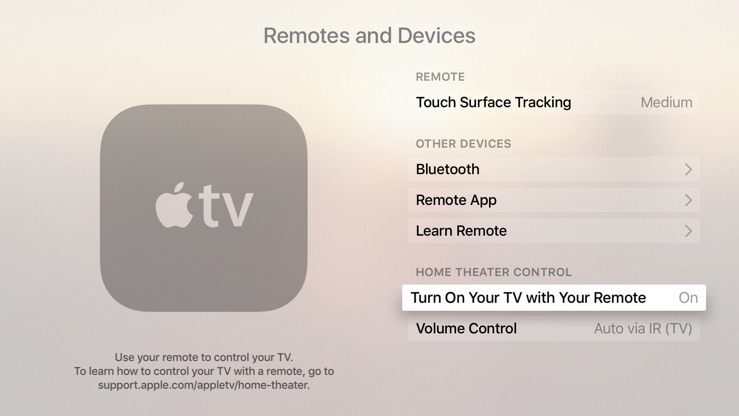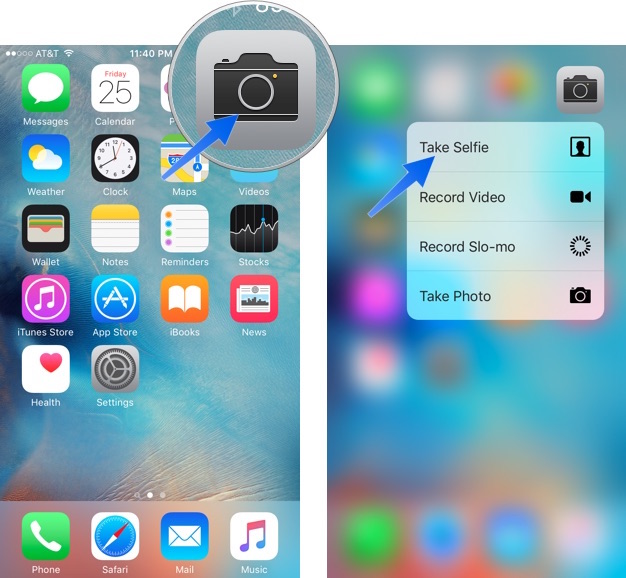Как найти данные, используемые личной точкой доступа на вашем iPhone
 Когда вы привязываете свой iPhone к Mac, невероятно легко получить сотни МБ. Да, это важная работа, которую вы выполняете на своем Mac, но также данные не из дешевых. Если у вас было несколько таких сеансов, вам может быть интересно, сколько данных вы использовали в режиме Personal Hotspot. Рассказываем, как это узнать.
Когда вы привязываете свой iPhone к Mac, невероятно легко получить сотни МБ. Да, это важная работа, которую вы выполняете на своем Mac, но также данные не из дешевых. Если у вас было несколько таких сеансов, вам может быть интересно, сколько данных вы использовали в режиме Personal Hotspot. Рассказываем, как это узнать.
Из настроек
На вашем iPhone перейдите в «Настройки»И выберите«Сотовая данных” (или же “Мобильные данные”В зависимости от вашего региона).
Здесь вы увидите подробную информацию о том, сколько всего данных было использовано. И период, за который это отслеживалось.
 Проведите по экрану до конца вниз и выберите «Системные услуги«.
Проведите по экрану до конца вниз и выберите «Системные услуги«.
Здесь вверху вы увидите «Персональная точка доступа»И кроме того, вы увидите данные, которые он потребляет.
 Важно помнить, что вы не получите никаких ежедневных или еженедельных поломок. Это период, который отслеживается.
Важно помнить, что вы не получите никаких ежедневных или еженедельных поломок. Это период, который отслеживается.
Поэтому мы рекомендуем, чтобы каждый раз, когда начинается ваш платежный цикл, в этот же день вы заходите и сбрасываете статистику сотовых данных.
Вы также можете попробовать отслеживать потребление данных на своем iPhone с помощью такого приложения, как DataMan Next или smartapp.
Монитор с Mac
 Если вы хотите отслеживать данные прямо со своего Mac, попробуйте использовать smartapp. Это простая утилита, которая остается в строке меню и сообщает вам, какая сеть потребила и сколько данных. Доступна ежедневная статистика, и ее довольно легко сбросить.
Если вы хотите отслеживать данные прямо со своего Mac, попробуйте использовать smartapp. Это простая утилита, которая остается в строке меню и сообщает вам, какая сеть потребила и сколько данных. Доступна ежедневная статистика, и ее довольно легко сбросить.
Скачать: smartapp для Mac
Как уменьшить использование данных при модеме с Mac
 Если вы хотите сделать еще один шаг, установите TripMode. Это действительно умное приложение. Когда вы устанавливаете модем, он автоматически отключает доступ в Интернет для приложений, которые используют фоновые данные, таких как Dropbox или App Store.
Если вы хотите сделать еще один шаг, установите TripMode. Это действительно умное приложение. Когда вы устанавливаете модем, он автоматически отключает доступ в Интернет для приложений, которые используют фоновые данные, таких как Dropbox или App Store.
Почему вы привязываетесь?
Я привязываю только тогда, когда мне нужно. Когда мне нужно отправить статью, но работает Wi-Fi. И перед этим я обычно убеждаюсь, что такие приложения, как Dropbox, отключены. А вы? Поделитесь с нами в комментариях ниже.
–>